- Auteur Jason Gerald [email protected].
- Public 2023-12-16 11:29.
- Laatst gewijzigd 2025-01-23 12:42.
Deze wikiHow leert je hoe je de URL voor je YouTube-kanaal kunt vinden met een computer, tablet of telefoon.
Stap
Methode 1 van 2: Op telefoon of tablet
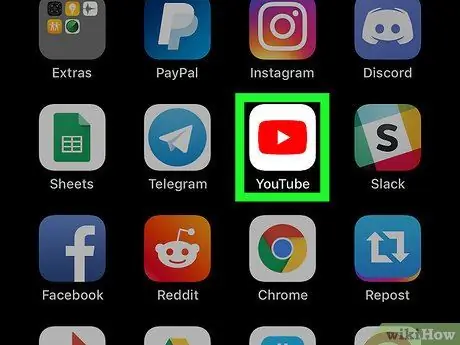
Stap 1. Start YouTube
Het pictogram is een rode rechthoek met een witte driehoek in het midden. Dit pictogram bevindt zich meestal in de app-lade of het startscherm.
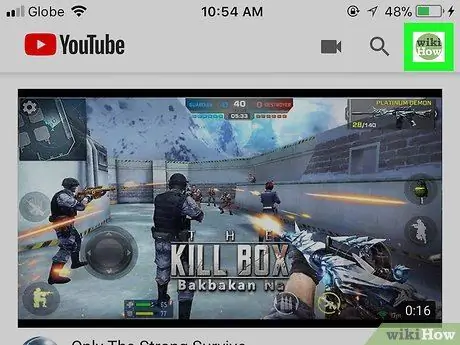
Stap 2. Tik op je profielfoto
Je vindt het in de rechterbovenhoek. Dit opent een menu.
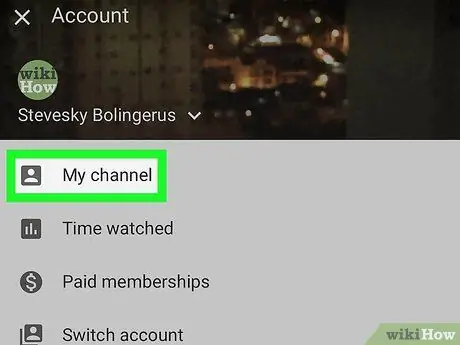
Stap 3. Tik op Mijn kanaal
Het staat bovenaan het menu. De hoofdpagina van je YouTube-kanaal wordt weergegeven.
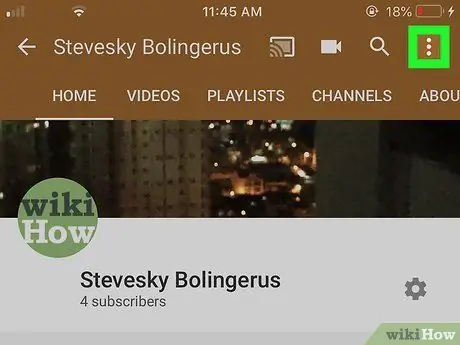
Stap 4. Raak het menu in de rechterbovenhoek aan
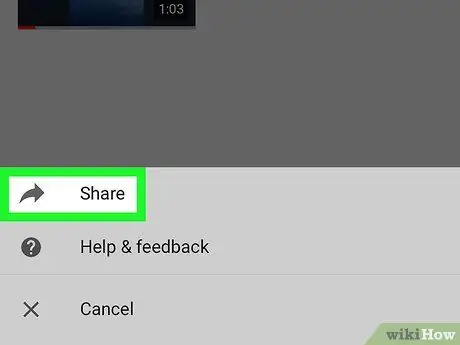
Stap 5. Tik op Delen
Als u dit doet, wordt het menu voor delen op uw tablet of telefoon geopend.
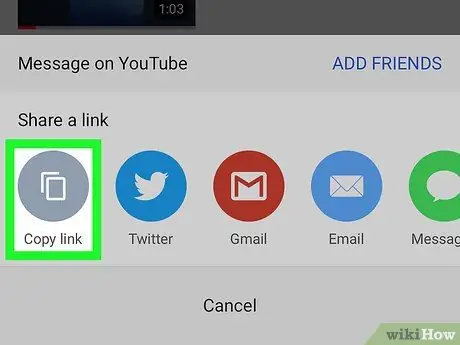
Stap 6. Tik op Koppeling kopiëren
Je hebt nu de URL van het YouTube-kanaal op het klembord opgeslagen.
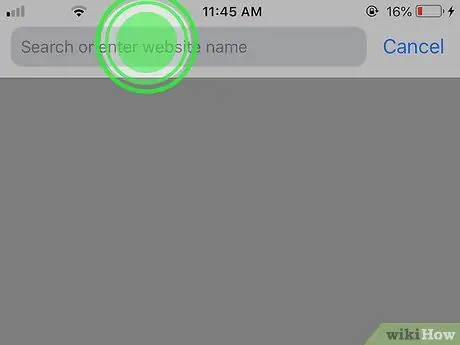
Stap 7. Houd de plaats ingedrukt waar u de URL wilt plakken
U kunt de URL naar andere mensen sturen via berichten-apps, naar sociale media sturen, opslaan in een document, enzovoort. Er wordt een klein menu weergegeven.
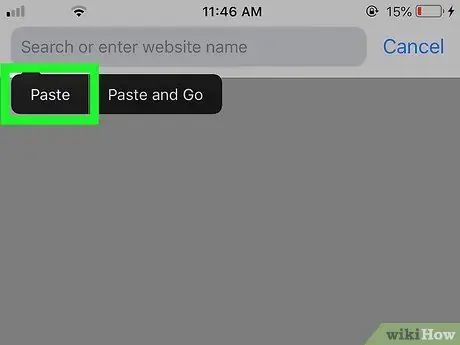
Stap 8. Tik op Plakken
De URL wordt nu op het scherm weergegeven.
Methode 2 van 2: Op computer
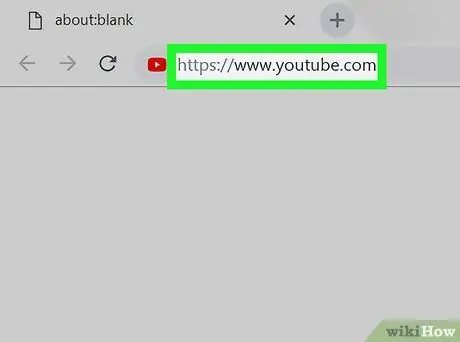
Stap 1. Ga naar
Als je nog niet bent ingelogd op je YouTube-account, klik je op INLOGGEN in de rechterbovenhoek om dit te doen.

Stap 2. Klik op de profielfoto
De foto staat in de rechterbovenhoek.
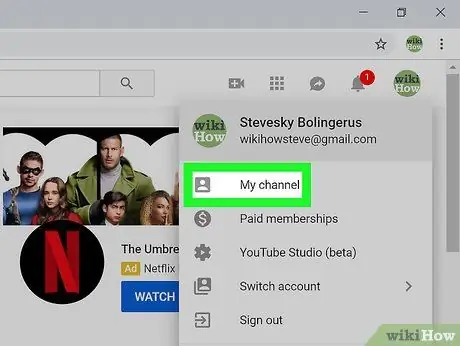
Stap 3. Klik op Mijn kanaal bovenaan het menu
Als je dit doet, wordt je kanaal geopend.
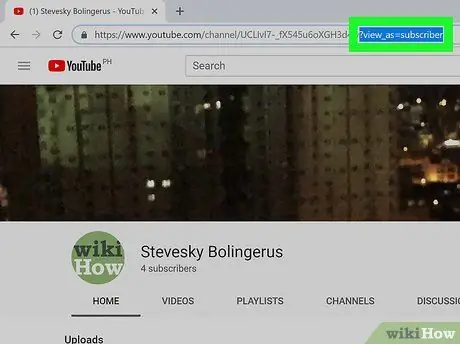
Stap 4. Verwijder ?view_as=subscriber uit de URL in het adresveld
De URL voor je kanaal verschijnt in de adresbalk boven aan het scherm. Zodra het " vraagteken (?) " en de tekst erachter zijn verwijderd, krijgt u de URL voor uw YouTube-kanaal.
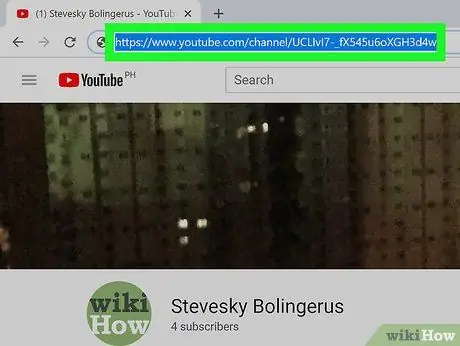
Stap 5. Markeer de URL en druk vervolgens op Command+C (op Mac) of Control+C (op Windows).
Als u dit doet, wordt de URL naar het klembord gekopieerd. Nu kunt u het in het gewenste bestand of de gewenste toepassing plakken door te klikken op de plaats waar u het wilt plakken. Druk vervolgens op Command+V (voor Mac) of Control+V (Windows).






